Voorkom dat je wordt opgelicht door nepwebsites met "AppleCare - Official Security Alert"
![]() Geschreven door Tomas Meskauskas op
Geschreven door Tomas Meskauskas op
Wat voor soort zwendel is "AppleCare - Official Security Alert"?
Tijdens het onderzoek naar misleidende websites ontdekte ons onderzoeksteam de "AppleCare - Official Security Alert" zwendel. Deze zwendel richt zich op Mac-gebruikers door te beweren dat er potentiële bedreigingen zijn gevonden op hun apparaten. Het moet worden benadrukt dat deze beweringen vals zijn en dat deze zwendel op geen enkele manier in verband wordt gebracht met Apple Inc. of een van zijn producten/services.
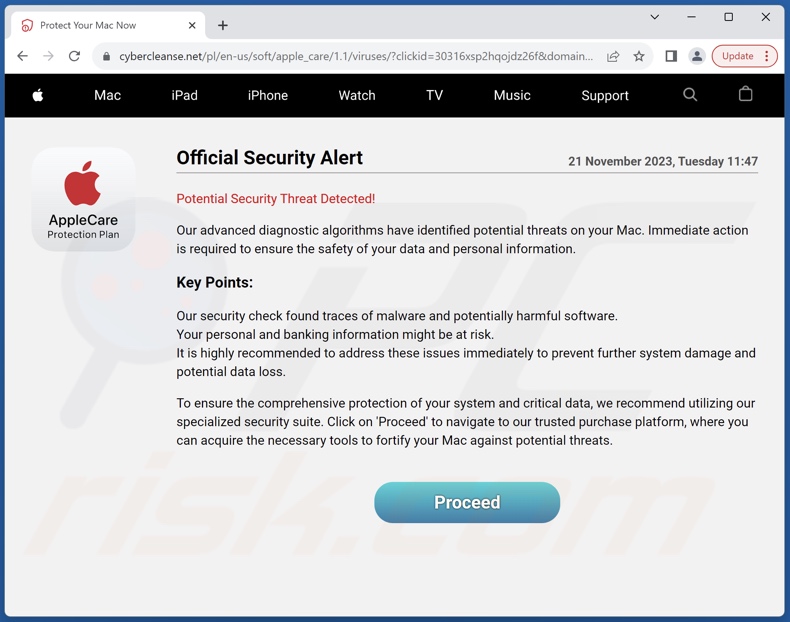
Overzicht van de "AppleCare - Official Security Alert" zwendel
Sites die deze zwendel promoten, worden voorgesteld als Apple-websites met een "Officieel beveiligingsalarm". De valse waarschuwing meldt dat de diagnostische algoritmen van Apple bedreigingen hebben gedetecteerd op de Mac van de bezoeker. De bedreigingen worden beschreven als "sporen van malware en mogelijk schadelijke software", die de integriteit van het systeem, de gegevensbeveiliging en bankgegevens in gevaar brengen.
Zoals vermeld in de inleiding is alle informatie die wordt geleverd door "AppleCare - Official Security Alert" nep en is deze zwendel niet geassocieerd met legitieme producten, diensten of bedrijven.
Dit soort zwendel wordt meestal gebruikt om nep-antivirussen, adware, browser-hijackers en verschillende PUA's (Potentially Unwanted Applications) aan te prijzen. We hebben zelfs zeldzame gevallen gevonden waarbij dergelijke zwendelpraktijken trojans, ransomware en andere malware verspreidden.
Kortom, als gebruikers vertrouwen op een zwendel zoals "AppleCare - Official Security Alert", kunnen ze te maken krijgen met systeeminfecties, ernstige privacyproblemen, financiële verliezen en zelfs identiteitsdiefstal.
| Naam | "AppleCare - Official Security Alert" pop-up |
| Type bedreiging | Phishing, Scam, Mac-malware, Mac-virus |
| Valse claim | Potentiële bedreigingen zijn geïdentificeerd op de Mac van de bezoeker. |
| Vermommen | Apple |
| Verwante domeinen | cybercleanse[.]net |
| Namen detectie (cybercleanse[.]net) | ESET (Phishing), Yandex Safebrowsing (Phishing), Volledige lijst (VirusTotal) |
| Dienend IP-adres (cybercleanse[.]net) | 172.67.181.33 |
| Symptomen | Valse foutmeldingen, valse systeemwaarschuwingen, pop-upfouten, valse computerscan. |
| Verspreidingsmethoden | Gecompromitteerde websites, malafide online pop-upadvertenties, mogelijk ongewenste toepassingen. |
| Schade | Verlies van gevoelige privégegevens, geldelijk verlies, identiteitsdiefstal, mogelijke malware-infecties. |
| Malware verwijderen (Mac) | Om mogelijke malware-infecties te verwijderen, scant u uw Mac met legitieme antivirussoftware. Onze beveiligingsonderzoekers raden aan Combo Cleaner te gebruiken. |
Soortgelijke zwendelvoorbeelden
We hebben talloze online zwendels onderzocht; "Your Apple May Be Not Safe!", "MacOS Security Center", "Access To This MAC Has Been Blocked" en "Your Device Apple iPhone Has Been Hacked" zijn slechts enkele voorbeelden van zwendels die Apple gebruikers als doelwit hebben.
Populaire oplichtingsmodellen zijn onder andere virus/foutmeldingen, oplichting voor technische ondersteuning, waarschuwingen voor verouderde software, loterijen, weggeefacties, enz. Ongeacht wat bedrieglijke online inhoud belooft of waarschuwt - het einddoel is om inkomsten te genereren ten koste van slachtoffers.
Hoe heb ik een frauduleuze website geopend?
Zwendelwebsites kunnen geforceerd worden geopend wanneer een webpagina wordt geopend die gebruikmaakt van malafide advertentienetwerken of wanneer er interactie is met gehoste inhoud (bijv. klikken op knoppen, tekstinvoervelden, pop-ups, enz.). Bovendien kan het verkeerd typen van de URL van een website leiden tot een omleiding (of een omleidingsketen die leidt) naar een bedrieglijke pagina.
Spam browser meldingen en opdringerige advertenties bevorderen ook online oplichting. Over het algemeen wordt spam zoals e-mails, DM's/PM's, sms'jes, berichten op sociale media en andere berichten gebruikt om zwendel te promoten. Bovendien kan adware advertenties weergeven die bedrieglijke inhoud goedkeuren of sites forceren te openen die deze inhoud hosten.
Hoe vermijdt u het bezoeken van scam websites?
Het is belangrijk om voorzichtig te zijn tijdens het surfen omdat valse en schadelijke online inhoud meestal echt en onschuldig lijkt. We raden je af om websites te bezoeken die illegale software/media of andere verdachte diensten aanbieden (bijv. illegaal streamen/downloaden, Torrenting, etc.), omdat deze meestal geld opleveren via malafide advertentienetwerken.
Een andere aanbeveling is om aandacht te besteden aan URL's en deze met voorzichtigheid in te voeren. Benader inkomende e-mails en andere berichten met zorg, omdat de bijlagen/links in dubieuze mail schadelijk kunnen zijn.
Om te voorkomen dat u ongewenste browsermeldingen ontvangt, moet u niet toestaan dat verdachte sites deze meldingen afleveren (klik dus niet op "Toestaan", "Meldingen toestaan", enz.) Weiger in plaats daarvan de levering van meldingen van dergelijke webpagina's (druk op "Blokkeren", "Meldingen blokkeren", enzovoort) of negeer deze verzoeken helemaal.
Om te voorkomen dat ongewenste/gevaarlijke software het systeem infiltreert - download alleen van officiële/geverifieerde bronnen en wees voorzichtig bij het installeren (lees bijvoorbeeld de voorwaarden, bestudeer de beschikbare opties, gebruik de "Aangepaste/Geavanceerde" instellingen en schakel alle aanvullende apps, extensies, functies, enz. uit).
Als uw computer al geïnfecteerd is, raden we u aan een scan uit te voeren met Combo Cleaner om automatisch alle bedreigingen te elimineren.
Verschijning van de "AppleCare - Official Security Alert" zwendel (GIF):
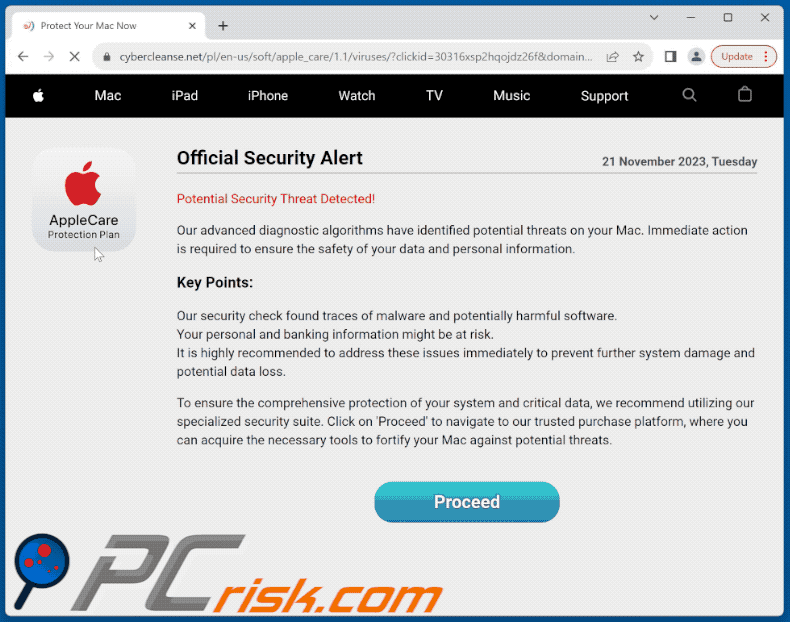
Onmiddellijke automatische Mac malware verwijdering:
Handmatig de dreiging verwijderen, kan een langdurig en ingewikkeld proces zijn dat geavanceerde computer vaardigheden vereist. Combo Cleaner is een professionele automatische malware verwijderaar die wordt aanbevolen om Mac malware te verwijderen. Download het door op de onderstaande knop te klikken:
▼ DOWNLOAD Combo Cleaner voor Mac
De gratis scanner controleert of uw computer geïnfecteerd is. Om het volledige product te kunnen gebruiken moet u een licentie van Combo Cleaner kopen. Beperkte proefperiode van 7 dagen beschikbaar. Combo Cleaner is eigendom van en wordt beheerd door Rcs Lt, het moederbedrijf van PCRisk. Lees meer. Door het downloaden van software op deze website verklaar je je akkoord met ons privacybeleid en onze algemene voorwaarden.
Snelmenu:
- Wat is "AppleCare - officiële beveiligingswaarschuwing"?
- STAP 1. Verwijder PUA-gerelateerde bestanden en mappen van OSX.
- STAP 2. Schurkenstaten extensies verwijderen uit Safari.
- STAP 3. Schurkenstaten-add-ons verwijderen uit Google Chrome.
- STAP 4. Verwijder potentieel ongewenste plug-ins uit Mozilla Firefox.
Video die laat zien hoe je adware en browser hijackers verwijdert van een Mac-computer:
Potentieel ongewenste toepassingen verwijderen:
Verwijder potentieel ongewenste toepassingen uit je map "Toepassingen":

Klik op het Finder-icoon. Selecteer in het Finder-venster "Toepassingen". Zoek in de map Toepassingen naar "MPlayerX", "NicePlayer" of andere verdachte toepassingen en sleep deze naar de Prullenmand. Nadat u de mogelijk ongewenste toepassing(en) die online advertenties veroorzaken hebt verwijderd, scant u uw Mac op resterende ongewenste onderdelen.
Verwijder aan de "applecare - official security alert" pop-up gerelateerde bestanden en mappen:

Klik op het Finder icoon, vanuit de menubalk kies je Ga en klik je op Ga naar map...
 Controleer of er zich door de adware aangemaakte bestanden bevinden in de map /Library/LaunchAgents folder:
Controleer of er zich door de adware aangemaakte bestanden bevinden in de map /Library/LaunchAgents folder:

In de Ga naar map...-balk typ je: /Library/LaunchAgents
 In de map “LaunchAgents” zoek je naar recent toegevoegde verdachte bestanden en je verplaatst deze naar de prullenbak. Voorbeelden van bestanden aangemaakt door adware: “installmac.AppRemoval.plist”, “myppes.download.plist”, “mykotlerino.ltvbit.plist”, “kuklorest.update.plist”, enz. Adware installeert vaak bestanden met hetzelfde bestandsnaampatroon.
In de map “LaunchAgents” zoek je naar recent toegevoegde verdachte bestanden en je verplaatst deze naar de prullenbak. Voorbeelden van bestanden aangemaakt door adware: “installmac.AppRemoval.plist”, “myppes.download.plist”, “mykotlerino.ltvbit.plist”, “kuklorest.update.plist”, enz. Adware installeert vaak bestanden met hetzelfde bestandsnaampatroon.
 Controleer of er zich door adware aangemaakte bestanden bevinden in de map /Library/Application Support:
Controleer of er zich door adware aangemaakte bestanden bevinden in de map /Library/Application Support:

In de Ga naar map...-balk typ je: /Library/Application Support
 In de map “Application Support” zoek je naar recent toegevoegde verdachte mappen. Bijvoorbeeld “MplayerX” or “NicePlayer”, en je verplaatst deze mappen naar de prullenbak.
In de map “Application Support” zoek je naar recent toegevoegde verdachte mappen. Bijvoorbeeld “MplayerX” or “NicePlayer”, en je verplaatst deze mappen naar de prullenbak.
 Controleer of er zich door adware aangemaakte bestanden bevinden in de map ~/Library/LaunchAgents:
Controleer of er zich door adware aangemaakte bestanden bevinden in de map ~/Library/LaunchAgents:

In de Ga naar map...-balk typ je: ~/Library/LaunchAgents

In de map “LaunchAgents” zoek je naar recent toegevoegde verdachte bestanden en je verplaatst deze naar de prullenbak. Voorbeelden van bestanden aangemaakt door adware: “installmac.AppRemoval.plist”, “myppes.download.plist”, “mykotlerino.ltvbit.plist”, “kuklorest.update.plist”, enz. Adware installeert vaak verschillende bestanden met hetzelfde bestandsnaampatroon.
 Controleer of er zich door adware aangemaakte bestanden bevinden in de map /Library/LaunchDaemons:
Controleer of er zich door adware aangemaakte bestanden bevinden in de map /Library/LaunchDaemons:
 In de Ga naar map...-balk typ je: /Library/LaunchDaemons
In de Ga naar map...-balk typ je: /Library/LaunchDaemons
 In de map “LaunchDaemons” zoek je naar recent toegevoegde verdachte bestanden. Voorbeelden zijn: “com.aoudad.net-preferences.plist”, “com.myppes.net-preferences.plist”, "com.kuklorest.net-preferences.plist”, “com.avickUpd.plist”, etc., en je verplaatst deze naar de prullenbak.
In de map “LaunchDaemons” zoek je naar recent toegevoegde verdachte bestanden. Voorbeelden zijn: “com.aoudad.net-preferences.plist”, “com.myppes.net-preferences.plist”, "com.kuklorest.net-preferences.plist”, “com.avickUpd.plist”, etc., en je verplaatst deze naar de prullenbak.
 Scan uw Mac met Combo Cleaner:
Scan uw Mac met Combo Cleaner:
Als u alle stappen in de juiste volgorde hebt gevolgd dan zou uw Mac nu helemaal virus- en malwarevrij moeten zijn. Om zeker te weten of uw systeem niet langer besmet is voert u best een scan uit met Combo Cleaner Antivirus. Download dit programma HIER. Na het downloaden van het bestand moet u dubbelklikken op het combocleaner.dmg installatiebestand, in het geopende venster sleept u het Combo Cleaner-icoon naar het Applicaties-icoon. Nu opent u launchpad en klikt u op het Combo Cleaner-icoon. Wacht tot Combo Cleaner de virusdefinities heeft bijgewerkt en klik vervolgens op de knop 'Start Combo Scan'.

Combo Cleaner zal uw Mac scannen op malwarebesmettingen. Als de scan meldt 'geen bedreigingen gevonden' - dan betekent dit dat u verder de verwijderingsgids kunt volgen. In het andere geval is het aanbevolen alle gevonden besmettingen te verwijderen voor u verder gaat.

Na het verwijderen van bestanden en mappen die werden aangemaakt door deze adware ga je verder met het verwijderen van frauduleuze extensies uit je internetbrowsers.
"AppleCare - Official Security Alert" pop-up verwijderen uit de internetbrowsers:
 Kwaadaardige extensies verwijderen uit Safari:
Kwaadaardige extensies verwijderen uit Safari:
Verwijder aan "applecare - official security alert" pop-up gerelateerde Safari extensies:

Open de Safari-browser, vanuit de menubalk selecteer je "Safari" en klik je op "Voorkeuren...".

In het scherm met de voorkeuren selecteer je "Extensies" en zoek je naar recent geïnstalleerde verdachte extensies. Als je die gevonden hebt klik je op de "Verwijderen"-knop er net naast. Merk op dat je veilig alle extensies kunt verwijderen uit de Safari-browser, ze zijn niet noodzakelijk voor een goede werking van de browser.
- Als je problemen blijft hebben met browser doorverwijzingen en ongewenste advertenties lees je hier hoe Safari te resetten.
 Kwaadaardige plug-ins verwijderen uit Mozilla Firefox:
Kwaadaardige plug-ins verwijderen uit Mozilla Firefox:
Verwijder aan "applecare - official security alert" pop-up gerelateerde Mozilla Firefox add-ons:

Open je Mozilla Firefox-browser. In de rechterbovenhoek van het scherm klik je op de "Menu openen"-knop (met de drie horizontale lijnen). Uit het geopende menu selecteer je "Add-ons".

Kies het tabblad "Extensies" en zoek naar recent geïnstalleerde verdachte add-ons. Eens gevonden klik je op de "Verwijderen"-knop er net naast. Merk op dat je veilig alle extensies uit je Mozilla Firefox-browser kunt verwijderen - ze zijn niet noodzakelijk voor de goede werking van de browser.
- Als je problemen blijft ervaren met browser doorverwijzingen en ongewenste advertenties kun je ook Mozilla Firefox resetten.
 Kwaadaardige extensies verwijderen uit Google Chrome:
Kwaadaardige extensies verwijderen uit Google Chrome:
Verwijder aan "applecare - official security alert" pop-up gerelateerde Google Chrome add-ons:

Open Google Chrome en klik op de "Chrome menu"-knop (drie horizontale lijnen) gesitueerd in de rechterbovenhoek van het browserscherm. In het uitklapmenu selecteer je "Meer tools" en vervolgens "Extensies".

In het scherm "Extensies" zoek je naar recent geïnstalleerde verdachte add-ons. Als je die gevonden hebt klik je op de "Prullenbak"-knop er net naast. Merk op dat je veilig alle extensies uit je Google Chrome-browser kunt verwijderen. Ze zijn niet noodzakelijk voor een goede werking van de browser.
- Als je problemen blijft ervaren met browser doorverwijzingen en ongewenste advertenties kun je ook Google Chrome resetten.
Veelgestelde vragen (FAQ)
Wat is pop-upzwendel?
Pop-upzwendel is bedrieglijke inhoud die bedoeld is om gebruikers tot bepaalde handelingen te verleiden. Slachtoffers kunnen worden gelokt/gejaagd om geldtransacties uit te voeren, privégegevens vrij te geven, valse hulplijnen te bellen, software te downloaden/installeren, producten te kopen, enz.
Wat is het doel van een pop-up scam?
Het doel van pop-up scams is het genereren van inkomsten. Oplichters profiteren voornamelijk door geld te verkrijgen door middel van misleiding, misbruik of verkoop van gevoelige informatie, het promoten van inhoud (bijv. websites, diensten, bedrijven, enz.) en het verspreiden van malware.
Waarom kom ik valse pop-ups tegen?
Pop-upzwendel wordt gepromoot op bedrieglijke webpagina's. De meeste gebruikers komen op deze sites via omleidingen die worden veroorzaakt door sites die gebruikmaken van malafide advertentienetwerken, spam (bijv. browsermeldingen, e-mails, PM's/DM's, sms'jes, enz.), opdringerige advertenties, verkeerd getypte URL's of geïnstalleerde adware.
Beschermt Combo Cleaner mij tegen pop-up scams?
Combo Cleaner is ontworpen om elke site die je bezoekt te scannen. Het kan malafide, bedrieglijke/oplichtende en kwaadaardige webpagina's detecteren. Als je dus op zo'n pagina terechtkomt, word je onmiddellijk gewaarschuwd en wordt verdere toegang geweigerd.
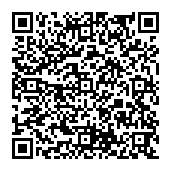
▼ Toon discussie